Как выключить iPad Pro с iPadOS из настроек и без настроек
Ваш iPad Pro поставляется с множеством функций, и иногда вы сталкиваетесь с ошибкой, и вам по какой-то причине необходимо выключить устройство. Если вы хотите выключить iPad Pro с iPadOS, полностью выключите его. Кроме того, был сценарий, когда вам нужно путешествовать с iPad, а расстояние велико, и iPad Pro не может оставаться слишком долго, и вам нужно экономить батарею. Не говоря уже о том, что зарядка вашего iPad Pro требует много времени, потому что они даже в настоящее время используют стандартный адаптер для зарядки, что делает его аппаратным для путешествий с iPad Pro.
Как бы то ни было, вы можете быстро полностью выключить iPad Pro с iPadOS, и это наверняка сэкономит вашу батарею. Прежде чем продолжить, мы поговорим о последних моделях iPad Pro, которые не оснащены кнопкой «Домой», что означает устройства iPad, такие как iPad Pro 11 дюймов и iPad Pro 12,9 дюймов от устройств 2018 года и более поздних версий. Старое устройство поставляется с кнопкой питания, которая быстро выключается, а также с кнопкой принудительного перезапуска.
После того, как iPadOS 13 входит в эти устройства, когда вы удерживаете и нажимаете кнопку питания, устройство не выключается; вместо этого он отключает вызов Siri или Siri. Каждое электронное устройство время от времени должно быть выключено и перезапущено, но Apple пытается изменить процесс между поколениями, чтобы выключить iPad, и требуется больше дополнительных шагов. Сегодня мы научим вас, как выключить Apple iPad Pro. Если вы думаете о принудительном перезапуске iPad Pro, но это более доступный способ, чем использованный ранее.
Как выключить iPad Pro с Face ID?
Да, Apple по-прежнему позволяет выключать iPad, не открывая приложение настроек.
- Нажмите и удерживайте кнопку питания и любую кнопку громкости одновременно на iPad Pro.
- Продолжайте удерживать кнопку громкости и питания, пока на дисплее не появится экран «Сдвиньте, чтобы выключить».
(Он отображается в верхней части вашего устройства со скользящей анимацией.) - Перетащите ползунок вправо, чтобы выключить iPad Pro.
- Сдвинув Dragger, немедленно продолжите и выключите iPad Pro.
(Он не включится, пока вы не разбудите его, снова нажав или коснувшись кнопки питания на iPad Pro.) - Вот и все, и это так же просто, как и в старой версии iPad, но с большим количеством маленьких шагов.
Заметка: Нажимая кнопку питания и кнопку регулировки громкости, вы быстро отпускаете кнопку, после чего на вашем iPad делается снимок экрана. Вы должны удерживать и нажимать кнопку, пока на экране не появится перетаскивание, чтобы выключить iPad Pro.
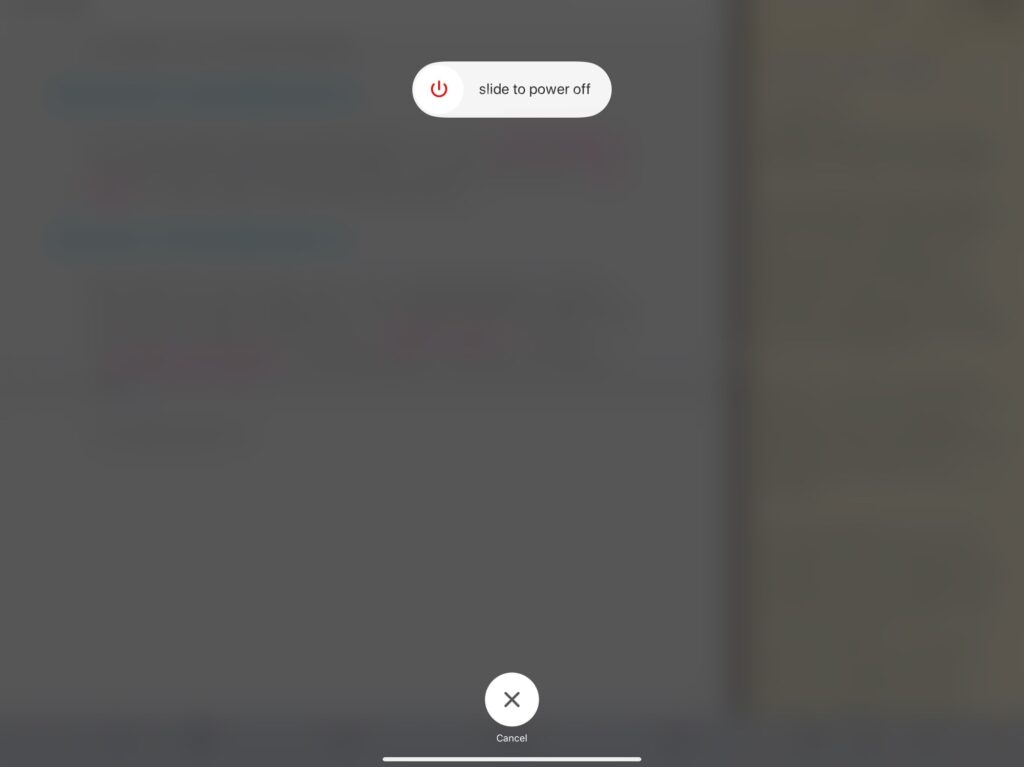
Как отключить iPad Pro от настроек?
Если вы столкнулись с какой-либо проблемой, например с громкостью или кнопкой питания, не работает, но вам нужно выключить питание. Затем вы можете использовать этот метод, чтобы выключить iPad.
- Открой «Настройка» на iPad 13.
- Первый вариант, вы найдете “Генеральная.”
- Прокрутите немного вниз и нажмите “Неисправность.”
(Кнопка выключения отображается синим цветом.) - Следовательно, Drag с «Сдвиньте, чтобы выключить» появляется.
(Пожалуйста, перетащите кнопку питания (i) вправо, чтобы выключить питание.) - Вот и все, и ваш iPad сразу выключился.
Надеюсь, теперь вы можете выключить или выключить iPad Pro, iPad Pro с iPadOS или другое устройство iPad с iPadO. Мы поделились обоими способами, чтобы переключить ваше устройство с другого приложения с помощью кнопок громкости и питания на вашем iPad Pro.
Если вы не знаете, как снова включить iPad, все, что вам нужно сделать, – это удерживать кнопку питания, пока на дисплее iPad Pro не появится логотип Apple. Как мы уже упоминали, если вы нажмете кнопку громкости, появится запрос Siri, но знаете ли вы, что вы можете Удалите Siri и историю диктовок на сервере Apple.
Кроме того, если вы являетесь более старым пользователем iPad Pro, то у вас есть простой вариант кнопки «Домой», чтобы выключить iPad Pro. Apple, похоже, позитивно настроена по поводу того, что iPad Pro завершает процесс с каждым новым поколением. Поделитесь своим мнением, отзывами или, если возникнут какие-либо вопросы, дайте нам знать в разделе комментариев ниже.






